Snapchatは、友達と共有するための面白いフィルターを提供できる唯一のアプリではありません。 Google Meetは、友達、同僚、家族と一緒に集まる必要がある場合に最適なオプションです。 しかし、このアプリは大笑いするのにも最適なオプションです。
Google Meetには、使用できる楽しい動物フィルターがいくつか用意されていますが、アプリの最新バージョンを使用していることを確認してください。 したがって、これらのフィルターを楽しむことができるように、アプリが最新であることを確認してください。 また、これらのフィルタはAndroidとiOS向けのGoogleMeetでのみ利用可能であることに注意してください。
GoogleMeetミーティングに動物フィルターを追加する方法
幸いなことに、これらの楽しい動物フィルターを適用すると、すべての人が利用できるようになります。 有料のサブスクリプションは必要ありません。 無料のアカウントでもこれらのフィルターを使用できます。 したがって、フィルタの使用を開始するには、通常どおりにGoogleMeetの会議を開始します。
スケジュールされた会議に行くか、インスタント会議を開始することができます。 カメラを有効にして会議を開始してください。 動画のサムネイルボックスに、星のようなアイコンが表示されます。
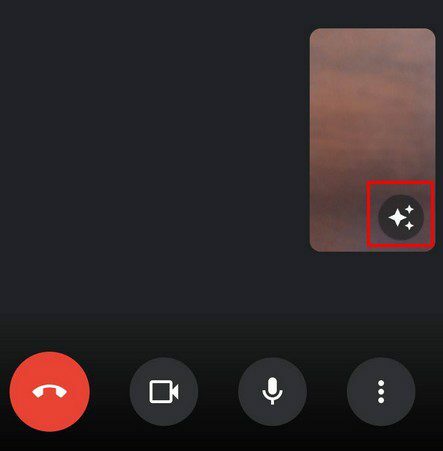
オプションをタップすると、[効果]セクションに移動します。 あなたが試すことができる最初の効果はあなたの背景をぼかすことです。 低ブラーから高ブラーまで選択できます。 左にスワイプすると、本、ビーチ、山、空など、さまざまな背景オプションが表示されます。
左にスワイプするのに時間がかかりすぎる場合は、フィルターオプションを右端までタップすることもできます。 アプリは以前のすべてのオプションをスキップし、使用できるすべてのフィルターを表示します。 次のような楽しいフィルターを使用できます。
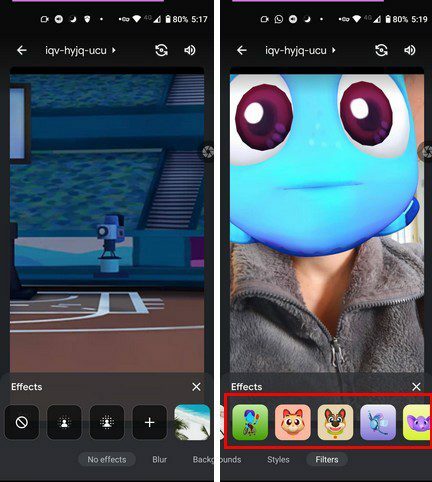
- ネコ
- 犬
- ロボット
- 象
- サーカス
- カエル
- 眠っているテディベア
- たこ
- ホタル
- 虎
- レトロ
- 卒業
- ハーツ
- スペース
- クラゲ
- ネコ
- 狐
- ハーツ
- フライドポテト
- カクタス
- 魚
- 恐竜
- 花
- ヴィンテージコンピューター
- 片目モンスター
新しいフィルターを選択するときは、カメラを見る必要があります。そうしないと、適用されません。 デバイスのギャラリーから写真をアップロードして、背景として使用することもできます。 背景オプションの直前にあるプラスオプションをタップするだけです。 使用する画像を選択すると、アップロードされて新しい背景としてすぐに使用されます。
動物フィルターの使用をやめたい場合は、サムネイルのすぐ上にあるXをタップします。 離れるときも背景として画像が残り、星のアイコンが色付きになります。
GoogleMeetで動物フィルターをオフにする方法
フィルタや背景を削除するには、最初にそこに到達するために行った手順に従って、[効果なし]オプションを選択します。 覚えておいてください:

- 色付きの星をタップします
- 効果なしオプションをタップします
これですべてです。 うまくいけば、より多くのオプションがすぐに追加されるので、いつでも楽しいフィルターから選択できます。
結論
会議は退屈でなければならないと誰が言いますか。 これらの楽しいフィルターのおかげで、誰かから確かに大笑いし、その不快な沈黙が会議に入るときに確実に氷を壊すことができます。 どのフィルターが好きでしたか? 以下のコメントであなたの考えを共有してください、そしてソーシャルメディアで他の人と記事を共有することを忘れないでください。